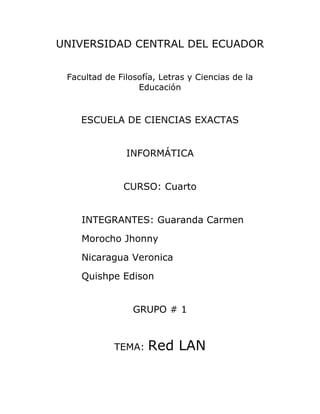
Red lan
- 1. UNIVERSIDAD CENTRAL DEL ECUADOR<br />Facultad de Filosofía, Letras y Ciencias de la Educación<br />ESCUELA DE CIENCIAS EXACTAS<br />INFORMÁTICA<br />CURSO: Cuarto<br />INTEGRANTES: Guaranda Carmen<br />Morocho Jhonny<br />Nicaragua Veronica<br />Quishpe Edison<br />GRUPO # 1<br />TEMA: Red LAN<br />OBJETIVOS<br />OBJETIVO GENERAL<br />Realizar una Red de Area Local (LAN), configurando los ordenadores y obteniendo conexión para compartir archivos en todos los ordenadores. <br />OBJETIVOS ESPECÍFICOS<br />Elaborar los cables de red utilizando la normativa 568-B para utilizarlos en la Red LAN.<br />Configurar cada uno de los ordenadores con las respectivas direcciones IP para que la conexión se realice de forma correcta.<br />Compartir archivos en todos los ordenadores de la Red, siguiendo los pasos respectivos para que se compruebe las ventajas que presta la utilización de la Red.<br />DESARROLLO<br />RED LAN<br />1.- Introducción<br />Cada vez es más frecuente el uso de varios ordenadores en un mismo domicilio y además usar estos para compartir recursos como archivos, impresoras y mas.En este video explicaremos cómo crear una red local para unir tres ordenadores y compartir archivos. Es necesario disponer de un modem, la conexión de los ordenadores al modem se va a realizar con cable de red conocido como UTP o para trenzado y con conectores RJ45. <br />2.- Códigos de color del conector RJ45: <br />El cable para la red que se va a realizar está compuesto por cuatro pares de hilos identificados por códigos de color, Naranja y Blanco-Naranja, Verde y Blanco-Verde, Azul y Blanco-Azul y Marrón y Blanco-Marrón, estos hilos se introducen en un conector denominado RJ45 que es similar a un conector de roseta telefónica pero un poco más ancho y con más conectores.<br />-730252113915139531459Para ver la numeración de las patillas, tomaremos el conector con la pestaña de fijación hacia el suelo y el lado de entrada el cable hacia nosotros dejando los conectores lo más lejos de nuestro cuerpo, en esa situación la numeración de los conectores es del 1 al 8 empezando por la izquierda. Existen dos formas de colocar los cables en el conector ateniéndose bien a la norma de cableado 568-A o bien a la norma de cableado 568-B'. La diferencia entre ellas radica en el orden de los hilos al conectar. En este caso vamos a hacer un cable directo siguiendo la norma de cableado 568-B.<br />Según la normativa 568-B el orden de los colores es, Naranja, Blanco-Naranja, Blanco-Verde, Azul, Blanco-Azul, Verde, Blanco-Marrón, Marrón. Los cables introducimos en el conector tomando en cuenta el orden correcto va desde el pin 1 hasta el 8 de izquierda a derecha se tiene que observar por fuera del conector el cobre del cable y ponchamos utilizando para esto la ponchadora. <br />-85090-5715Luego de ponchar el cable colocamos los capuchones; para verificar si el cable está bien elaborado utilizamos el tester conectando el cable en los dos extremos. Una vez realizado esto prendemos el tester y observamos: si los focos se prenden es porque el cable está bien realizado.<br />Se conectan los cables en las computadoras y en el modem respectivamente, procedemos a conectar un extremo en el computador y el otra parte conectamos en el modem.3. Configuración<br />Vamos a realizar todo el proceso de configuración usando Windows XP, pero se puede usar cualquier Sistema Operativo. Es posible usar en la red diferentes tipos de Sistema Operativos, teniendo en cuenta las limitaciones propias de la conexión entre equipos con diferentes Sistema. Además del Sistema Operativo necesitaremos un adaptador de red en este caso los ordenadores traen de fabrica el adaptador de red este nos proporciona la conectividad 3.1Configuracion de direcciones IP<br />-82550217170Dar clic derecho en Mis sitios de red y elegimos la opción Propiedades. <br />Dar clic derecho en Conexión de área local y seleccionamos la opción Propiedades.<br />78105-360680Aparecerá otra ventana en esta seleccionamos Protocolo TCP/IP y damos clic en propiedades Propiedades. En esta ventana nos permite ingresar una dirección IP que en este caso será una dirección de tipo C (192.168.77.1) y la sub mascara de red que por defecto aparecerá (255.255.255.0) y dar clic en aceptar. <br />3.2 Comprobación de conectividad<br />Una vez asignadas las direccionas en todas las computadoras de la red, ir al símbolo, para comprobar si hay o no conexión entre las computadoras utilizar el comando ping o también tracert y digitar:<br />Ping 192.168.77.2<br />Y de las misma forma a todas las computadoras.<br />Aparecerá información indicando que los paquetes se ha transmitido o si no hay conectividad entre las computadoras, saldrá el mensaje TIEMPO DE ESPERA AGOTADO PARA ESTA SOLICITUD.<br />En el caso de que aparezca este último mensaje, es necesario revisar desde el cable hasta la asignación de direcciones IP. <br />4. Compartir archivos Es necesario definir los archivos que se desea compartir en la Red.<br />Luego, abrir el explorador y dar clic derecho en el archivo que se desea compartir.<br />Aparece una ventana llamada PROPIEDADES DE NOMBRE DE LA CARPETA<br /> Una vez seleccionado compartir, vemos que la visión de la ventana cambia, y se puede seleccionar y establecer permisos.<br />Dar clic en aceptar.<br />Es muy importante que no se compartan unidades completas y con acceso total, si fuera necesario hacerlo así, es mejor establecer una contraseña para evitar los accesos no deseados.<br />Para ver y tener acceso a los archivos compartidos, buscar en el explorador Mis sitios de Red, dar clic y en el lado derecho observar las carpetas.<br />CONCLUSIONES<br />El cable que se utiliza para una Red LAN es UTP o par trenzado y realizado de forma directa, es decir, utilizando la normativa 568-B a los dos extremos del cable.<br />Se verifica con el tester que los cables esten correctamente realizados porque ese puede presentarse como un gran inconveniente al momento de probar la conexión.<br />La asignación de direcciones IP en el ordenador es clave para obtener conexión, verificando esta al realizar un ping a otro ordenador en el simbolo del sistema.<br />Para compartir las carpetas se sigue los pasos que son relativamente simples, sobre todo si la Red es en Windows XP.<br />El realizar una red presta gran ventaja para el uso de varios usuarios a un mismo archivo o tambien recursos.<br />RECOMENDACIONES<br />Es necesario tomar en cuenta la dimensión del cable, para realizar la conexión fisica entre ordenadores.<br />Una vez conectados los cables en el ordenador y en el modem, hay que esperar un momento ya que la conexión lógica puede tardar.<br />Antes de empezar la configuración de la Red hay que tener claro que tipo de Red se va a realizar para asignar las direcciones IP.<br />Hay que estar seguro de que carpeta se desea compartir en la Red, ya que estará a disposición de todos los ordenadores y por consiguientes usuarios de la Red.<br />FUENTES DE INFORMACIÓN <br />http://www.sitiosargentina.com.ar/webmaster/como_hacer_una_red_casera.htm<br />http://es.debugmodeon.com/articulo/guia-de-como-montar-una-red-casera-desde-el-cableado-hasta-la-configuracion-del-router<br />